Как Увеличить Размер PDF
Необходимость увеличения размера PDF может возникнуть где угодно, в зависимости от типа работы или проекта. Если вы ищете способ быстро изменить размер страницы, будь то в автономном режиме или в Интернете, вот два метода увеличения размера PDF. Увеличить размер PDF-файла очень просто, используя Wondershare PDFelement — Редактор PDF-файлов, простую в использовании программу PDF. Увеличить размер PDF-файла онлайн и офлайн можно всего за несколько шагов.
Скачать Бесплатно Скачать Бесплатно КУПИТЬ СЕЙЧАС КУПИТЬ СЕЙЧАС
- Часть 1: Как Увеличить Размер Файла PDF
- Часть 2: Как Увеличить Размер PDF в КБ Онлайн
Как Увеличить Размер Файла PDF
PDFelement, в отличие от большинства бесплатных и платных редакторов PDF, позволяет увеличивать размер PDF-файла или настраивать его так, как вы хотите. Увеличить размер PDF очень просто. Ознакомьтесь с шагами здесь:
Шаг 1.
 Откройте PDF-файл для Увеличения Размера
Откройте PDF-файл для Увеличения РазмераНажмите кнопку «Открыть файлы» в главном окне и выберите нужный PDF-документ, чтобы увеличить его размер, из всплывающего окна и нажмите «Открыть». Документ, размер PDF-файла которого вы хотите увеличить, будет готов для работы в PDFelement.
Скачать Бесплатно Скачать Бесплатно КУПИТЬ СЕЙЧАС КУПИТЬ СЕЙЧАС
Шаг 2. Увеличьте Размер файла PDF
Когда PDF-файл будет готов, нажмите «Страница» и выберите «Поля страниц». В новом диалоговом окне должен появиться ряд параметров, которые можно использовать для увеличения размера файла PDF.
Скачать Бесплатно Скачать Бесплатно КУПИТЬ СЕЙЧАС КУПИТЬ СЕЙЧАС
Нажмите «» кнопку, чтобы выбрать фиксированный размер PDF для преобразования страницы. Это может быть B4, A3, Legal и т. д. В «Пользовательский» вы можете добавить новую высоту и ширину PDF-страницы, которые вам нужны, особенно если вам нужен определенный размер, который не покрывается фиксированными размерами. Вы также можете изменить единицу размера страницы в поле «Единица» на сантиметры, миллиметры и дюймы.
Шаг 3. Сохраните Изменения
После этого вы можете сохранить документ с новым размером. Просто зайдите в «Файл» и выберите «Сохранить» или «Сохранить как».
PDFelement — один из лучших редакторов PDF и мощный инструмент для преобразования любого документа PDF так, как вы хотите. Вы можете использовать его для создания PDF-документов, преобразования их в PDF-файлы и из PDF-файлов, редактирования PDF-страниц, изображений, а также PDF-файлов с текстом и аннотациями.
Скачать Бесплатно Скачать Бесплатно КУПИТЬ СЕЙЧАС КУПИТЬ СЕЙЧАС
Подписывать и создавать формы для всех видов использования так же просто, как несколько щелчков мышью, а функции безопасности, такие как пароли и разрешения, сохраняют ваши PDF-файлы в безопасности.
Благодаря возможности и функциям Оптического Распознавания Символов (OCR) этот инструмент позволяет легко преобразовывать всевозможные отсканированные бумажные документы в редактируемые PDF-документы с возможностью поиска.
Как Увеличить Размер PDF Онлайн Бесплатно
Конечно, один из самых простых способов увеличить размер вашего PDF-файла — это увеличить размер PDF-файла онлайн.
- Шаг 1: В Docupub PDF измените размер страницы, просто загрузите файл, который вам нужен, чтобы увеличить размер, нажав «Обзор». Обратите внимание, что файлы должны быть меньше 20 МБ.
- Шаг 2: Измените размер по своему усмотрению, нажав «Размер страницы» и выбрав размер в раскрывающемся меню или добавив свой собственный размер страницы. Заполните все необходимые поля по своему усмотрению.
- Шаг 3: Загрузите файл, как только закончите.
Вам также может понравиться: Как сжать PDF до 200 КБ >>
Хотя использование онлайн-инструмента для настройки размера страницы вашего PDF-файла может показаться быстрым и простым, у него есть свои очевидные недостатки.
- Во-первых, онлайн-инструмент увеличения размера PDF-файла наложит ограничение на то, насколько вы можете увеличить. Онлайн-инструменты почти не работают с тяжелыми файлами PDF.

- Если для изменения размера или настройки ваших PDF-файлов требуются дополнительные функции, их может не быть, и если они доступны, онлайн-инструмент обычно взимает с вас плату.
- Если вы хотите отредактировать текст своего PDF-файла во время увеличения размера PDF-файла онлайн, очень немногие онлайн-инструменты имеют функции или возможности, позволяющие вам делать больше. Например, автономный инструмент, такой как PDFelement, также позволяет редактировать PDF-файл при изменении размера PDF-файла.
- Также довольно сложно увеличить размер PDF-файлов, обогащенных такими медиа, как опросы, изображения, видео и другие мультимедийные материалы. Программное обеспечение для настольных ПК намного лучше в таком сценарии, учитывая огромное количество функций и возможностей. Большинство онлайн-инструментов не могут помочь вам, кроме простых функций.
- Кроме того, онлайн-инструменты в основном используются только частными лицами, а не небольшими, средними или крупными компаниями.
 Как вы, возможно, уже догадались, конфиденциальность и безопасность конфиденциальных документов сегодня вызывает огромную озабоченность, и большинство компаний не хотят, чтобы их личные файлы были размещены или были доступны в Интернете даже в своих браузерах и в служебных помещениях.
Как вы, возможно, уже догадались, конфиденциальность и безопасность конфиденциальных документов сегодня вызывает огромную озабоченность, и большинство компаний не хотят, чтобы их личные файлы были размещены или были доступны в Интернете даже в своих браузерах и в служебных помещениях.
По сути, увеличение размера PDF-файла Онлайн может быть простым, но если вы хотите, чтобы были и другие функции, например, редактирование и конвертация PDF-файлов, вы можете попробовать превосходный, многофункциональный настольный инструмент PDF, такой как PDFelement.
Оптимизация PDF страниц
Когда вам требуется передавать файлы по каналу с ограниченной пропускной способностью, вам может потребоваться уменьшение размера PDF документов. Этого можно добиться с помощью оптимизации. Оптимизация удаляет ненужные элементы из PDF файла и сжимает изображения и формы для уменьшения общего размера документа.
Чтобы оптимизировать PDF документ, используйте меню Файл > Оптимизировать и сохранить как или нажмите Ctrl+Alt+S на клавиатуре.
Появится следующее диалоговое окно:
Доступны следующие настройки оптимизации:
- Удалить неиспользуемые элементы – эта настройка выполняет проверку структуры PDF документа и удаляет любой элемент, не связанный с другими элементами и не имеющий ссылок с других элементов.
- Преобразовать поля форм в векторные рисунки – эта опция преобразует поля форм в документе PDF в точно такие же поля, в которые, однако, нельзя ввести данные. Существующие значения форм станут простым текстом в документе. Эта опция удобна, если документ готовится к печати и интерактивные формы ему все равно не потребуются.
- Объединить все слои – оптимизированный документ будет выглядеть в точности как раньше, но потеряет всю информацию о слоях. Эта опция активна только в том случае, если в исходном документе есть слои.
- Совместимо с PDF/A – преобразует файл в стандартизированную ISO версию формата PDF, предназначенную для архивирования и длительного хранения электронных документов.

- Цветные изображения – настройка сжатия цветных изображений и изображений в градациях серого. Сжатие осуществляется уменьшением DPI, либо применением одного из методов компрессии (см. ниже).
- Черно-белые изображения – настройка сжатия черно-белых изображений. Сжатие уменьшает размер ЧБ изображений.
В дальнейшем разрешение не может быть уменьшено для изображений с разрешением 16х16 точек на дюйм.
При необходимости установите следующие настройки.
- DPI. Параметр для уменьшения разрешения изображения для того, чтобы уменьшить размер файла.
- Сжатие. Уменьшите размер файла с помощью разных алгоритмов. Алгоритм сжатия JPEG лучше использовать для сжатия фотографий с однородным цветовым градиентом. ZIP — для рисунков и изображений с большими областями одинакового цвета. JBIG2 применяется для чёрно-белых страниц.
 Если выбран правильный алгоритм, сжатие произойдёт без потерь и изображения с более низким качеством лучше оптимизируются. Изображения с текстом лучше всего сжимать при помощи CCITT Group 4 алгоритма, но такой тип сжатия займёт больше времени. На данный момент Master PDF Editor применяет сжатие без потерь. CCITT Group 4 также следует применять для страниц с чёрно-белыми изображениями и это самый быстрый алгоритм сжатия без потерь.
Если выбран правильный алгоритм, сжатие произойдёт без потерь и изображения с более низким качеством лучше оптимизируются. Изображения с текстом лучше всего сжимать при помощи CCITT Group 4 алгоритма, но такой тип сжатия займёт больше времени. На данный момент Master PDF Editor применяет сжатие без потерь. CCITT Group 4 также следует применять для страниц с чёрно-белыми изображениями и это самый быстрый алгоритм сжатия без потерь. - Качество. Данный параметр можно изменить только для изображений с форматом JPEG. JPEG сжатие всегда выполняется с потерей качества изображения, так как некоторые пиксельные данные убираются без возможности быть восстановленными в процессе сжатия. Цветные изображения лучше всего оптимизировать при помощи алгоритма JPEG сжатия с потерями. Значение наиболее качественного изображения составляет приблизительно 75-95. С качеством 60-70 на выходе будет маленькое изображение с приемлемым качеством. Качество 30-50 оптимально при уменьшении размера файла, в то время как качество изображения не так важно.

Изображения в оттенках серого сжимаются при помощи алгоритмов CCITT, JBIG2 и ZIP без потерь.
Число точек на дюйм (DPI)
Эта настройка определяет параметр DPI изображений. Чем ниже DPI, тем меньше будет размер изображений. Однако уменьшение DPI также ведет к снижению качества изображения.
Сравните эти два документа:
Исходный документ (150 DPI)
Сжатый документ (76 DPI)
Алгоритм сжатия
Программа Master PDF Editor может сжимать изображения, используя один из доступных алгоритмов сжатия.
Для цветных изображений и изображений в градациях серого доступны следующие методы:
- ZIP – это алгоритм сжатия без потерь, который лучше всего работает с изображениями, содержащими большие одноцветные пространства. Для фотографий этот метод практически не обеспечивает сжатия.
- JPEG – это алгоритм сжатия с потерями, который позволяет добиться компромисса между качеством изображения и его размером.
 Метод обеспечивает наилучшие результаты при сжатии изображений с плавными переходами цвета (фотографии). Настройка
Метод обеспечивает наилучшие результаты при сжатии изображений с плавными переходами цвета (фотографии). Настройка
ПРИМЕЧАНИЕ: Значения уровня качества JPEG 75-90 обеспечивают наилучший баланс размера и качества. Значения 60-70 обеспечивают приемлемое качество и хорошее сжатие. Значения качества 30-50 позволяют получить наименьший размер изображений, когда качество не критично.
Сравните эти документы, оптимизированные с различными значениями качества JPEG:
Качество JPEG 80
Качество JPEG 60
Качество JPEG 40
Для черно-белых изображений программа предлагает следующие алгоритмы сжатия:
- ZIP – это сжатие без потерь, подходящее для изображений со сплошным цветом или повторяющимися текстурами.

- CCITT Group 4 – это самый быстрый алгоритм сжатия без потерь, позволяющий уменьшить размер черно-белых изображений.
- JBIG2 обеспечивает наилучшие результаты сжатия ЧБ изображений с текстом за счет более медленного сжатия.
Читайте также:
Открытие и сохранение файлов
Затирание конфиденциальной информации в PDF документах
Удаление и перемещение страниц
Обновите разрешение, легко заполняйте и редактируйте PDF онлайн.
- Дом
- Индекс функциональности
- Редактор PDF: редактируйте PDF-документ онлайн org/ListItem»> Улучшение качества PDF
Заполненные формы
Подписанные формы
Отправленные формы
Начните бесплатно
Загрузите ваш документ в редактор PDF
Введите в любом месте или подпишите вашу форму
Печать, электронная почта, факс, или экспорт
2 прямо сейчас! Редактировать pdfПрограммное обеспечение PDF «все в одном»
Единая таблетка от всех проблем с PDF. Редактируйте, заполняйте, подписывайте и делитесь — на любом устройстве.
Начать бесплатную пробную версию
Инструкции и помощь по улучшению качества PDF
Обновление разрешения: редактируйте PDF-файлы из любого места
Поскольку PDF является наиболее популярным форматом документов в бизнес-транзакциях, крайне важно использовать лучший инструмент для редактирования PDF-файлов.
Наиболее часто используемые форматы файлов можно легко преобразовать в PDF. Несколько форматов файлов, содержащих различные типы данных, могут быть объединены в одном PDF-файле. Portable Document Format также является лучшим вариантом, если вы хотите контролировать внешний вид вашего контента.
Несмотря на то, что существует множество решений, предлагающих функции редактирования PDF-файлов, трудно найти решение, охватывающее весь спектр функций, доступных на рынке, по разумной цене.
С помощью pdfFiller вы можете комментировать, редактировать, преобразовывать PDF-документы во многие другие форматы, добавлять свою цифровую подпись и заполнять в одной вкладке браузера. Вам не нужно скачивать и устанавливать какие-либо приложения. Это обширная платформа, которую вы можете использовать с любого устройства с подключением к Интернету.
Используйте один из следующих способов, чтобы загрузить шаблон формы и начать редактирование:
01
Загрузите документ со своего устройства.
02
Найдите нужную форму в нашем каталоге с помощью поиска.
03
Откройте вкладку «Введите URL» и вставьте ссылку на образец.
04
Загрузите документ из облачного хранилища (Google Drive, Box, Dropbox, One Drive и др.).
05
Просмотрите юридическую библиотеку.
После загрузки документ сохраняется в облаке и находится в папке «Мои документы».
Используйте инструменты редактирования для ввода текста, комментирования и выделения. Изменить порядок страниц. Когда документ будет готов, загрузите его на свое устройство или сохраните в стороннем интеграционном облаке. Сотрудничайте с людьми, чтобы заполнить документ и запросить вложение. Добавляйте и редактируйте визуальный контент. Добавляйте заполняемые поля и отправляйте документы на подпись.
Как обновить разрешение
Связанные функции
Мы собираемся изучить разницу между использованием правильных инструментов и использованием неправильных инструментов.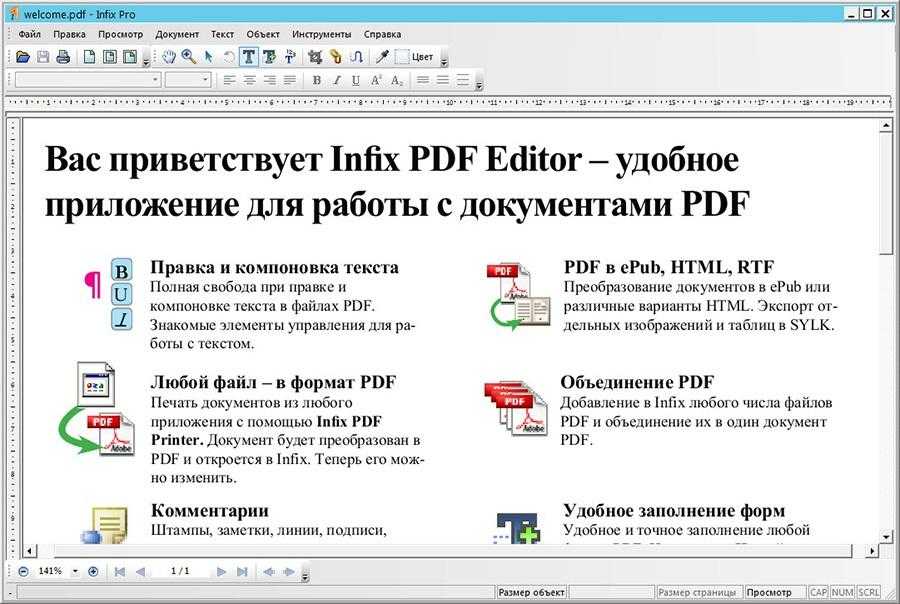 В данном случае инструментами являются программа для чтения PDF, iBooks и Preview: программа для чтения PDF от Apple значительно улучшилась, но недостаточно улучшилась по сравнению с первой версией, и в ней отсутствуют некоторые важные функции, необходимые для настоящего «редактора PDF». Мы собираемся изучить разницу между использованием правильных инструментов и использованием неправильных инструментов. В данном случае инструментами являются программа для чтения PDF, iBooks и Preview: программа для чтения PDF от Apple значительно улучшилась, но недостаточно улучшилась по сравнению с первой версией, и в ней отсутствуют некоторые важные функции, необходимые для настоящего «редактора PDF». В таких случаях вам следует рассмотреть возможность инвестирования в программу чтения PDF для iOS 8, которая является единственной для вас; но если вы не можете найти его, это все еще вариант. Те, которые поставляются со средством просмотра PDF по умолчанию, iBooks, имеют множество возможностей: возможность конвертировать PDF-файлы в другие форматы и добавлять текстовые аннотации в виде текста.
В данном случае инструментами являются программа для чтения PDF, iBooks и Preview: программа для чтения PDF от Apple значительно улучшилась, но недостаточно улучшилась по сравнению с первой версией, и в ней отсутствуют некоторые важные функции, необходимые для настоящего «редактора PDF». Мы собираемся изучить разницу между использованием правильных инструментов и использованием неправильных инструментов. В данном случае инструментами являются программа для чтения PDF, iBooks и Preview: программа для чтения PDF от Apple значительно улучшилась, но недостаточно улучшилась по сравнению с первой версией, и в ней отсутствуют некоторые важные функции, необходимые для настоящего «редактора PDF». В таких случаях вам следует рассмотреть возможность инвестирования в программу чтения PDF для iOS 8, которая является единственной для вас; но если вы не можете найти его, это все еще вариант. Те, которые поставляются со средством просмотра PDF по умолчанию, iBooks, имеют множество возможностей: возможность конвертировать PDF-файлы в другие форматы и добавлять текстовые аннотации в виде текста.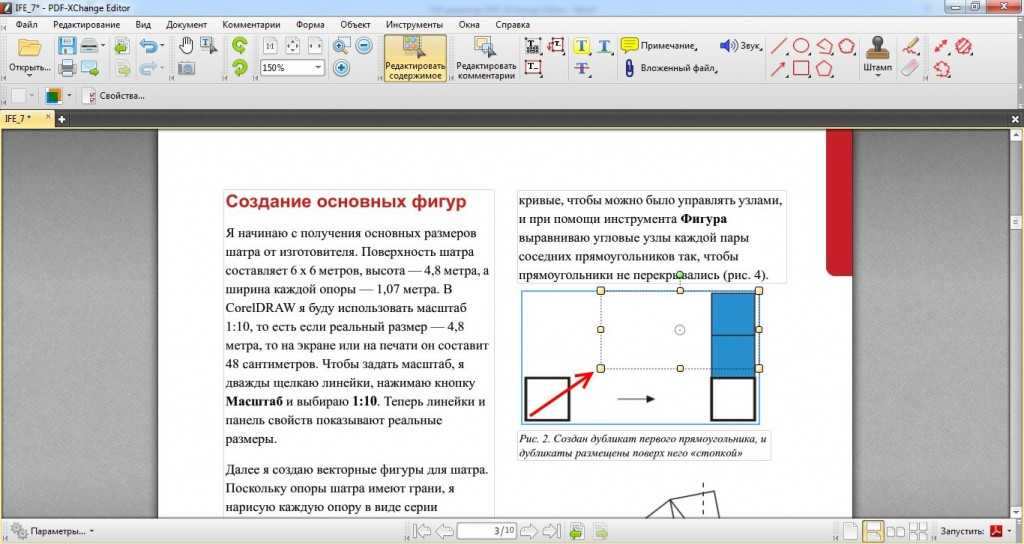 Что такое средство повышения качества PDF? Средство повышения качества PDF может изменять структуру документа, добавлять аннотации, исправлять орфографию, исправлять ошибки и т. д. После этого вы получите простой в использовании PDF-файл улучшенного документа. Для получения дополнительной информации об усилителе качества PDF посетите веб-сайт или посетите веб-сайт соответствующего приложения, в котором разрешено его использование. Если информация, касающаяся усовершенствований PDF какого-либо приложения, недоступна, вы можете посетить сайт разработчика этого приложения и узнать о его функциональности. Формы PDF помогают людям организоваться и сэкономить деньги на дорогостоящей бумаге. Создавайте настраиваемые шаблоны на основе потребностей и предпочтений документа и экспортируйте их на все устройства. Кроме того, вы обнаружите целый ряд полезных функций преобразования файлов. Сделайте свои документы еще более эффективными с помощью нашей мощной, удобной и настраиваемой системы управления документами, которая позволяет легко упорядочивать файлы и делиться ими.
Что такое средство повышения качества PDF? Средство повышения качества PDF может изменять структуру документа, добавлять аннотации, исправлять орфографию, исправлять ошибки и т. д. После этого вы получите простой в использовании PDF-файл улучшенного документа. Для получения дополнительной информации об усилителе качества PDF посетите веб-сайт или посетите веб-сайт соответствующего приложения, в котором разрешено его использование. Если информация, касающаяся усовершенствований PDF какого-либо приложения, недоступна, вы можете посетить сайт разработчика этого приложения и узнать о его функциональности. Формы PDF помогают людям организоваться и сэкономить деньги на дорогостоящей бумаге. Создавайте настраиваемые шаблоны на основе потребностей и предпочтений документа и экспортируйте их на все устройства. Кроме того, вы обнаружите целый ряд полезных функций преобразования файлов. Сделайте свои документы еще более эффективными с помощью нашей мощной, удобной и настраиваемой системы управления документами, которая позволяет легко упорядочивать файлы и делиться ими.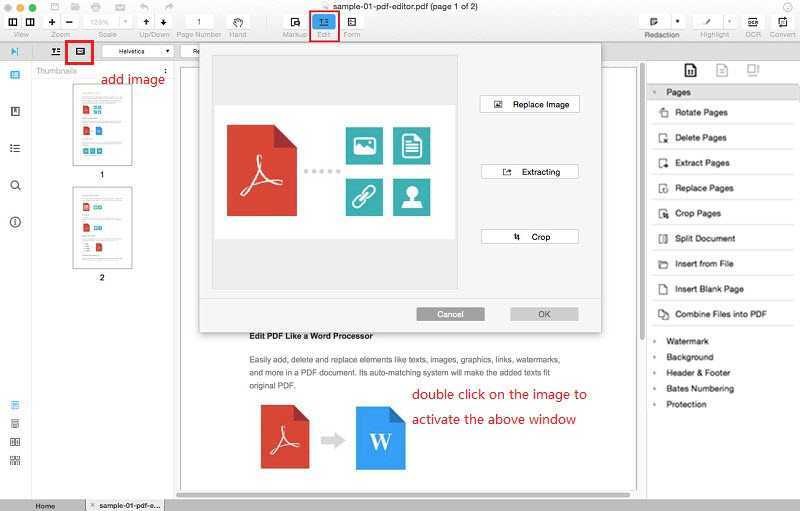 Создавайте настраиваемые шаблоны на основе потребностей и предпочтений документа и экспортируйте их на все устройства. Кроме того, вы обнаружите целый ряд полезных функций преобразования файлов. Сделайте свои документы еще более эффективными с помощью нашей мощной, удобной и настраиваемой системы управления документами, которая позволяет легко упорядочивать файлы и делиться ими. Используйте мощные инструменты управления документами
Вы найдете целый ряд мощных и простых в использовании функций, жизненно важных для продуктивной работы.
Позволяет вам управлять своими файлами, управлять подписями
Автоматизируйте процесс подписи, как никогда раньше.
Создавайте настраиваемые шаблоны на основе потребностей и предпочтений документа и экспортируйте их на все устройства. Кроме того, вы обнаружите целый ряд полезных функций преобразования файлов. Сделайте свои документы еще более эффективными с помощью нашей мощной, удобной и настраиваемой системы управления документами, которая позволяет легко упорядочивать файлы и делиться ими. Используйте мощные инструменты управления документами
Вы найдете целый ряд мощных и простых в использовании функций, жизненно важных для продуктивной работы.
Позволяет вам управлять своими файлами, управлять подписями
Автоматизируйте процесс подписи, как никогда раньше.
Что говорят наши клиенты о pdfFiller
Убедитесь сами, прочитав отзывы на самых популярных ресурсах:
Amanda
2014-09-15
Anne Singer
2019-08-15
Получите мощный редактор PDF для своего Mac или ПК с Windows
Установите настольное приложение, чтобы быстро редактировать PDF-файлы, создавать заполняемые формы и безопасно хранить документы в облаке.
Редактируйте PDF-файлы и управляйте ими из любого места с помощью устройства iOS или Android
Установите наше мобильное приложение и редактируйте PDF-файлы с помощью удостоенного наград набора инструментов, где бы вы ни находились.
Получите редактор PDF в браузере Google Chrome
Установите расширение pdfFiller для Google Chrome, чтобы заполнять и редактировать PDF-файлы прямо из результатов поиска.
Загрузить из Интернет-магазина Chrome
pdfFiller получает высшие оценки в нескольких категориях на G2
Часто задаваемые вопросы о pdfFiller
Ниже приведен список наиболее частых вопросов клиентов.
Если вы не можете найти ответ на свой вопрос, не стесняйтесь обращаться к нам.
Как изменить изображение с низким разрешением на изображение с высоким разрешением?
2:18 8:34 Предлагаемый клип Photoshop: Преобразование низкого разрешения в высокое! Up-Scaling YouTubeStart предлагаемого клиента предлагаемого клипа Photoshop: преобразование низкого разрешения в высокое разрешение! Масштабирование
Можете ли вы улучшить фотографию с низким разрешением?
Let’s Enhance прост в использовании. Просто перетащите размытое изображение или изображение с низким разрешением со своего компьютера, и веб-сайт выполнит свое волшебство на фотографии. Вы можете масштабировать изображения с помощью Photoshop или бесплатного приложения для Windows A Sharper Scaling, но ни один из доступных сервисов не кажется таким простым в использовании, как Let’s Enhance.
Просто перетащите размытое изображение или изображение с низким разрешением со своего компьютера, и веб-сайт выполнит свое волшебство на фотографии. Вы можете масштабировать изображения с помощью Photoshop или бесплатного приложения для Windows A Sharper Scaling, но ни один из доступных сервисов не кажется таким простым в использовании, как Let’s Enhance.
Можно ли сделать картинку низкого разрешения в высоком разрешении?
Если у вас есть изображение с низким разрешением, вы можете изменить разрешение для повышения качества изображения с помощью Microsoft Paint или другого графического редактора. Разрешение изображения относится к количеству пикселей в изображении.
Можно ли увеличить разрешение фотографии?
Чтобы изменить разрешение изображения, вам понадобится программа для редактирования фотографий (Photoshop, Windows Paint, Picnic, PhotoScape и т. д. ). Если вам нужно изменить размер изображения для электронной почты или Интернета, вы можете изменить пиксели или размер изображения, что изменит разрешение изображения.
). Если вам нужно изменить размер изображения для электронной почты или Интернета, вы можете изменить пиксели или размер изображения, что изменит разрешение изображения.
Как увеличить фотографию с низким разрешением?
0:11 2:29 Предлагаемый клип Как увеличить изображение с низким разрешением для печати другим способом YouTubeНачало предлагаемого клиента предлагаемого клипа Как увеличить изображение с низким разрешением для печати другим способом
Можно ли улучшить качество фотографии?
Мобильное приложение Pics Art (доступно для iOS и Android) позволяет выполнять обширную постобработку, чтобы придать вашим изображениям профессиональный вид. Чтобы отредактировать изображение для повышения его качества, коснитесь своего изображения в фотопленке. Когда откроется окно редактирования, вы увидите ряд опций на панели инструментов в нижней части экрана.
Как создать изображение с высоким разрешением?
1:55 4:15 Предлагаемый клип Как создавать изображения чрезвычайно высокого разрешения в возрасте до 5 лет YouTubeНачало предлагаемого клиента предлагаемого клипа Как создавать изображения чрезвычайно высокого разрешения в возрасте до 5 лет
Упрощенные рабочие процессы электронной подписи
Подписывайте, отправляйте на подпись и отслеживайте документы в режиме реального времени с помощью signNow.
Начать бесплатную пробную версию
Обновите разрешение, легко заполняйте и редактируйте PDF онлайн.
- Дом
- Индекс функциональности
- Редактор PDF: редактируйте PDF-документ онлайн
- Улучшение качества PDF
Заполненные формы
Подписанные формы
Отправленные формы
Начните бесплатно
Загрузить ваш документ в редактор PDF
Введите в любом месте или подпишите вашу форму
Печать, электронная почта, факс, или экспорт
Попробуйте прямо сейчас! Редактировать pdf
Программное обеспечение PDF «все в одном»
Единая таблетка от всех проблем с PDF.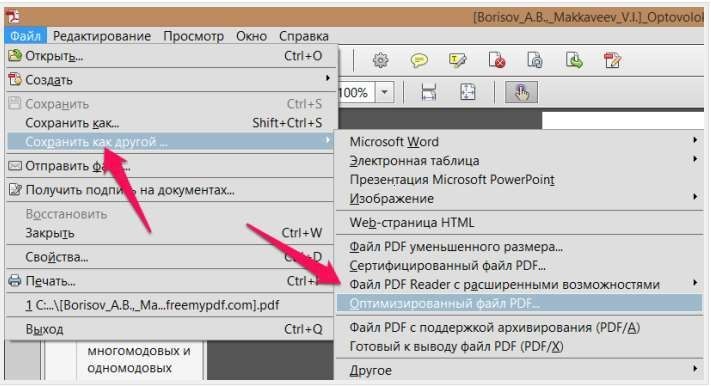 Редактируйте, заполняйте, подписывайте и делитесь — на любом устройстве.
Редактируйте, заполняйте, подписывайте и делитесь — на любом устройстве.
Начать бесплатную пробную версию
Инструкции и помощь по улучшению качества PDF
Обновление разрешения: редактируйте PDF-файлы из любого места
Поскольку PDF является наиболее популярным форматом документов в бизнес-операциях, крайне важно использовать лучший инструмент для редактирования PDF.
Наиболее часто используемые форматы файлов можно легко преобразовать в PDF. Несколько форматов файлов, содержащих различные типы данных, могут быть объединены в одном PDF-файле. Portable Document Format также является лучшим вариантом, если вы хотите контролировать внешний вид вашего контента.
Несмотря на то, что существует множество решений, предлагающих функции редактирования PDF-файлов, трудно найти решение, которое бы охватывало весь спектр функций, доступных на рынке, по разумной цене.
С помощью pdfFiller вы можете комментировать, редактировать, преобразовывать PDF-документы во многие другие форматы, добавлять свою цифровую подпись и заполнять в одной вкладке браузера.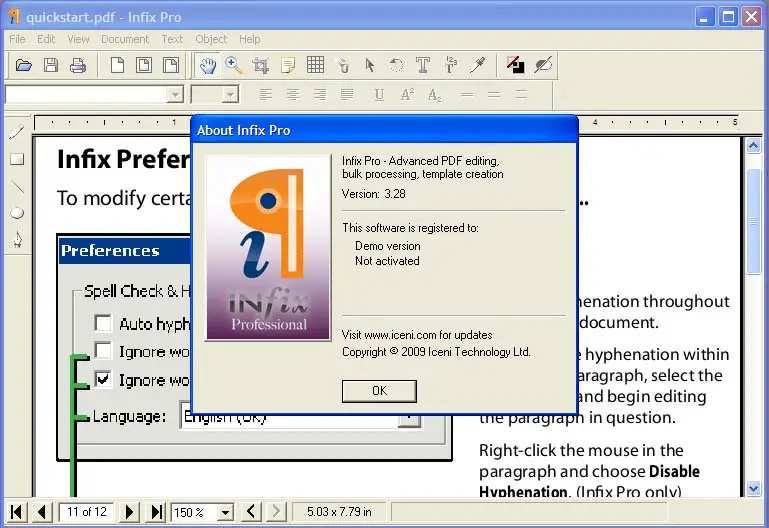 Вам не нужно скачивать и устанавливать какие-либо приложения. Это обширная платформа, которую вы можете использовать с любого устройства с подключением к Интернету.
Вам не нужно скачивать и устанавливать какие-либо приложения. Это обширная платформа, которую вы можете использовать с любого устройства с подключением к Интернету.
Используйте один из следующих способов, чтобы загрузить шаблон формы и начать редактирование:
01
Загрузите документ со своего устройства.
02
Найдите нужную форму в нашем каталоге с помощью поиска.
03
Откройте вкладку «Введите URL» и вставьте ссылку на образец.
04
Загрузите документ из облачного хранилища (Google Drive, Box, Dropbox, One Drive и др.).
05
Просмотрите юридическую библиотеку.
После загрузки документ сохраняется в облаке и находится в папке «Мои документы».
Используйте инструменты редактирования для ввода текста, комментирования и выделения. Изменить порядок страниц. Когда документ будет готов, загрузите его на свое устройство или сохраните в стороннем интеграционном облаке. Сотрудничайте с людьми, чтобы заполнить документ и запросить вложение. Добавляйте и редактируйте визуальный контент. Добавляйте заполняемые поля и отправляйте документы на подпись.
Добавляйте и редактируйте визуальный контент. Добавляйте заполняемые поля и отправляйте документы на подпись.
Как обновить разрешение
Связанные функции
Мы собираемся изучить разницу между использованием правильных инструментов и использованием неправильных инструментов. В данном случае инструментами являются программа для чтения PDF, iBooks и Preview: программа для чтения PDF от Apple значительно улучшилась, но недостаточно улучшилась по сравнению с первой версией, и в ней отсутствуют некоторые важные функции, необходимые для настоящего «редактора PDF». Мы собираемся изучить разницу между использованием правильных инструментов и использованием неправильных инструментов. В данном случае инструментами являются программа для чтения PDF, iBooks и Preview: программа для чтения PDF от Apple значительно улучшилась, но недостаточно улучшилась по сравнению с первой версией, и в ней отсутствуют некоторые важные функции, необходимые для настоящего «редактора PDF».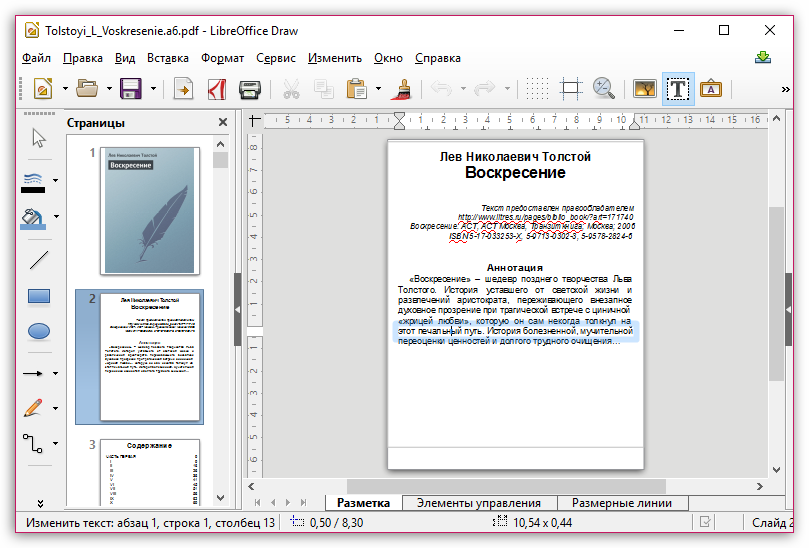 В таких случаях вам следует рассмотреть возможность инвестирования в программу чтения PDF для iOS 8, которая является единственной для вас; но если вы не можете найти его, это все еще вариант. Те, которые поставляются со средством просмотра PDF по умолчанию, iBooks, имеют множество возможностей: возможность конвертировать PDF-файлы в другие форматы и добавлять текстовые аннотации в виде текста. Что такое средство повышения качества PDF? Средство повышения качества PDF может изменять структуру документа, добавлять аннотации, исправлять орфографию, исправлять ошибки и т. д. После этого вы получите простой в использовании PDF-файл улучшенного документа. Для получения дополнительной информации об усилителе качества PDF посетите веб-сайт или посетите веб-сайт соответствующего приложения, в котором разрешено его использование. Если информация, касающаяся усовершенствований PDF какого-либо приложения, недоступна, вы можете посетить сайт разработчика этого приложения и узнать о его функциональности.
В таких случаях вам следует рассмотреть возможность инвестирования в программу чтения PDF для iOS 8, которая является единственной для вас; но если вы не можете найти его, это все еще вариант. Те, которые поставляются со средством просмотра PDF по умолчанию, iBooks, имеют множество возможностей: возможность конвертировать PDF-файлы в другие форматы и добавлять текстовые аннотации в виде текста. Что такое средство повышения качества PDF? Средство повышения качества PDF может изменять структуру документа, добавлять аннотации, исправлять орфографию, исправлять ошибки и т. д. После этого вы получите простой в использовании PDF-файл улучшенного документа. Для получения дополнительной информации об усилителе качества PDF посетите веб-сайт или посетите веб-сайт соответствующего приложения, в котором разрешено его использование. Если информация, касающаяся усовершенствований PDF какого-либо приложения, недоступна, вы можете посетить сайт разработчика этого приложения и узнать о его функциональности.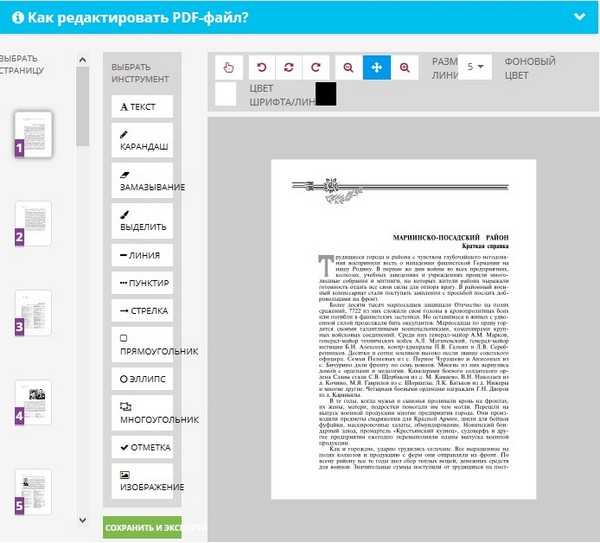 Формы PDF помогают людям организоваться и сэкономить деньги на дорогостоящей бумаге. Создавайте настраиваемые шаблоны на основе потребностей и предпочтений документа и экспортируйте их на все устройства. Кроме того, вы обнаружите целый ряд полезных функций преобразования файлов. Сделайте свои документы еще более эффективными с помощью нашей мощной, удобной и настраиваемой системы управления документами, которая позволяет легко упорядочивать файлы и делиться ими. Создавайте настраиваемые шаблоны на основе потребностей и предпочтений документа и экспортируйте их на все устройства. Кроме того, вы обнаружите целый ряд полезных функций преобразования файлов. Сделайте свои документы еще более эффективными с помощью нашей мощной, удобной и настраиваемой системы управления документами, которая позволяет легко упорядочивать файлы и делиться ими. Используйте мощные инструменты управления документами
Вы найдете целый ряд мощных и простых в использовании функций, жизненно важных для продуктивной работы.
Формы PDF помогают людям организоваться и сэкономить деньги на дорогостоящей бумаге. Создавайте настраиваемые шаблоны на основе потребностей и предпочтений документа и экспортируйте их на все устройства. Кроме того, вы обнаружите целый ряд полезных функций преобразования файлов. Сделайте свои документы еще более эффективными с помощью нашей мощной, удобной и настраиваемой системы управления документами, которая позволяет легко упорядочивать файлы и делиться ими. Создавайте настраиваемые шаблоны на основе потребностей и предпочтений документа и экспортируйте их на все устройства. Кроме того, вы обнаружите целый ряд полезных функций преобразования файлов. Сделайте свои документы еще более эффективными с помощью нашей мощной, удобной и настраиваемой системы управления документами, которая позволяет легко упорядочивать файлы и делиться ими. Используйте мощные инструменты управления документами
Вы найдете целый ряд мощных и простых в использовании функций, жизненно важных для продуктивной работы.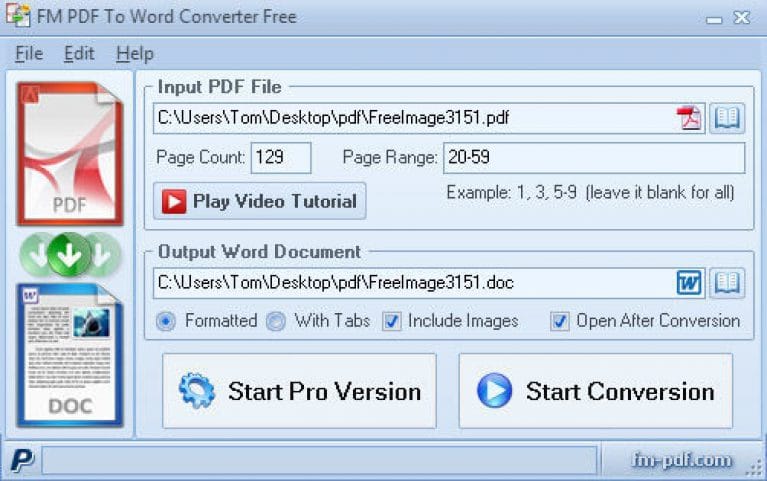 Позволяет вам управлять своими файлами, управлять подписями
Автоматизируйте процесс подписи, как никогда раньше.
Позволяет вам управлять своими файлами, управлять подписями
Автоматизируйте процесс подписи, как никогда раньше.
Что говорят наши клиенты о pdfFiller
Убедитесь сами, прочитав отзывы на самых популярных ресурсах:
Amanda
2014-09-15
Anne Singer
2019-08-15
Получите мощный редактор PDF для своего Mac или ПК с Windows
Установите настольное приложение, чтобы быстро редактировать PDF-файлы, создавать заполняемые формы и безопасно хранить документы в облаке.
Редактируйте PDF-файлы и управляйте ими из любого места с помощью устройства iOS или Android
Установите наше мобильное приложение и редактируйте PDF-файлы с помощью удостоенного наград набора инструментов, где бы вы ни находились.
Получите редактор PDF в браузере Google Chrome
Установите расширение pdfFiller для Google Chrome, чтобы заполнять и редактировать PDF-файлы прямо из результатов поиска.
Загрузить из Интернет-магазина Chrome
pdfFiller получает высшие оценки в нескольких категориях на G2
Часто задаваемые вопросы о pdfFiller
Ниже приведен список наиболее частых вопросов клиентов.
Если вы не можете найти ответ на свой вопрос, не стесняйтесь обращаться к нам.
Как изменить изображение с низким разрешением на изображение с высоким разрешением?
2:18 8:34 Предлагаемый клип Photoshop: Преобразование низкого разрешения в высокое! Up-Scaling YouTubeStart предлагаемого клиента предлагаемого клипа Photoshop: преобразование низкого разрешения в высокое разрешение! Масштабирование
Можете ли вы улучшить фотографию с низким разрешением?
Let’s Enhance прост в использовании. Просто перетащите размытое изображение или изображение с низким разрешением со своего компьютера, и веб-сайт выполнит свое волшебство на фотографии. Вы можете масштабировать изображения с помощью Photoshop или бесплатного приложения для Windows A Sharper Scaling, но ни один из доступных сервисов не кажется таким простым в использовании, как Let’s Enhance.
Можно ли сделать картинку низкого разрешения в высоком разрешении?
Если у вас есть изображение с низким разрешением, вы можете изменить разрешение для повышения качества изображения с помощью Microsoft Paint или другого графического редактора. Разрешение изображения относится к количеству пикселей в изображении.
Можно ли увеличить разрешение фотографии?
Чтобы изменить разрешение изображения, вам понадобится программа для редактирования фотографий (Photoshop, Windows Paint, Picnic, PhotoScape и т. д.). Если вам нужно изменить размер изображения для электронной почты или Интернета, вы можете изменить пиксели или размер изображения, что изменит разрешение изображения.
Как увеличить фотографию с низким разрешением?
0:11 2:29 Предлагаемый клип Как увеличить изображение с низким разрешением для печати другим способом YouTubeНачало предлагаемого клиента предлагаемого клипа Как увеличить изображение с низким разрешением для печати другим способом
Можно ли улучшить качество фотографии?
Мобильное приложение Pics Art (доступно для iOS и Android) позволяет выполнять обширную постобработку, чтобы придать вашим изображениям профессиональный вид.
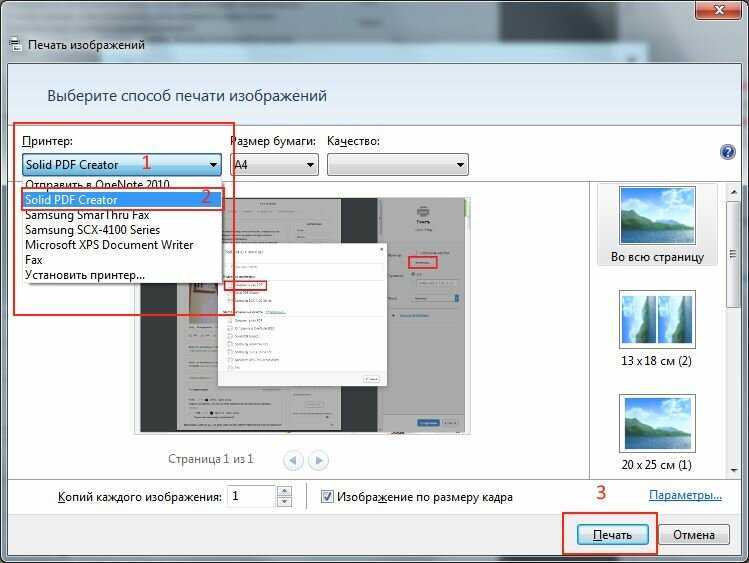
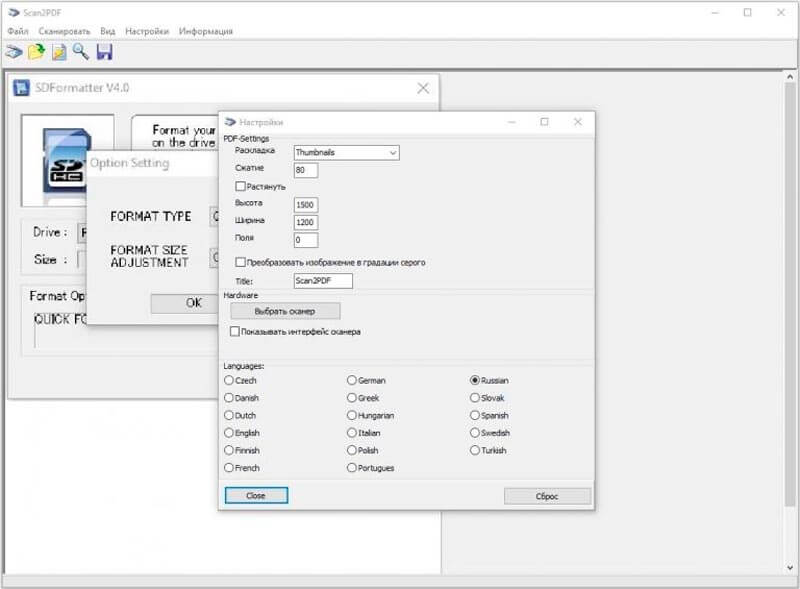 Как вы, возможно, уже догадались, конфиденциальность и безопасность конфиденциальных документов сегодня вызывает огромную озабоченность, и большинство компаний не хотят, чтобы их личные файлы были размещены или были доступны в Интернете даже в своих браузерах и в служебных помещениях.
Как вы, возможно, уже догадались, конфиденциальность и безопасность конфиденциальных документов сегодня вызывает огромную озабоченность, и большинство компаний не хотят, чтобы их личные файлы были размещены или были доступны в Интернете даже в своих браузерах и в служебных помещениях.
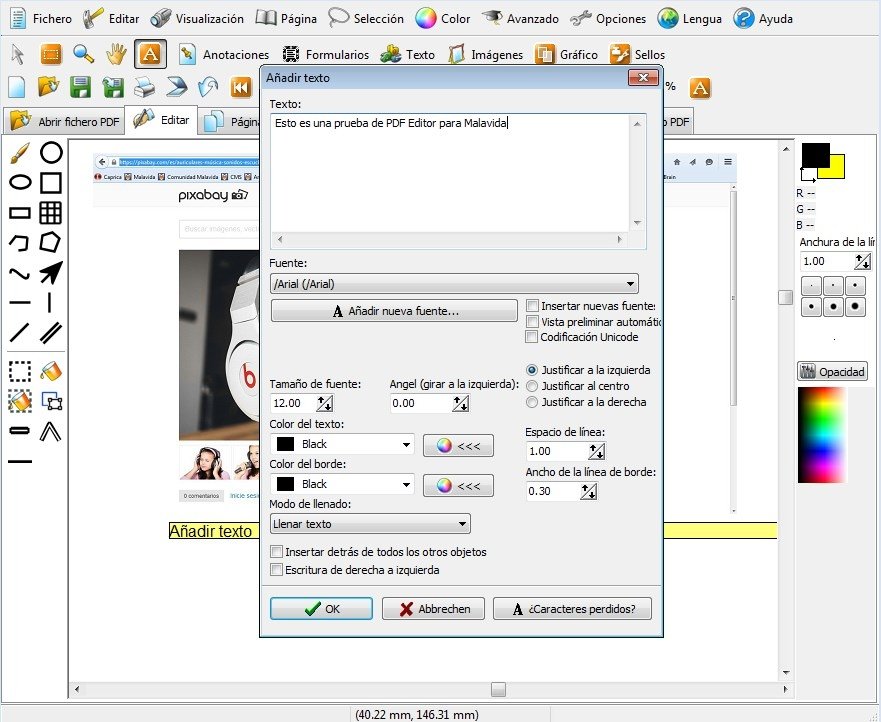 Если выбран правильный алгоритм, сжатие произойдёт без потерь и изображения с более низким качеством лучше оптимизируются. Изображения с текстом лучше всего сжимать при помощи CCITT Group 4 алгоритма, но такой тип сжатия займёт больше времени. На данный момент Master PDF Editor применяет сжатие без потерь. CCITT Group 4 также следует применять для страниц с чёрно-белыми изображениями и это самый быстрый алгоритм сжатия без потерь.
Если выбран правильный алгоритм, сжатие произойдёт без потерь и изображения с более низким качеством лучше оптимизируются. Изображения с текстом лучше всего сжимать при помощи CCITT Group 4 алгоритма, но такой тип сжатия займёт больше времени. На данный момент Master PDF Editor применяет сжатие без потерь. CCITT Group 4 также следует применять для страниц с чёрно-белыми изображениями и это самый быстрый алгоритм сжатия без потерь.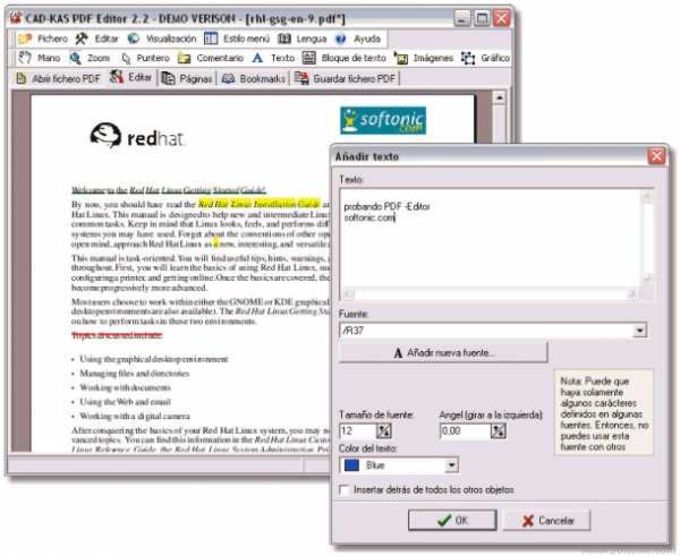
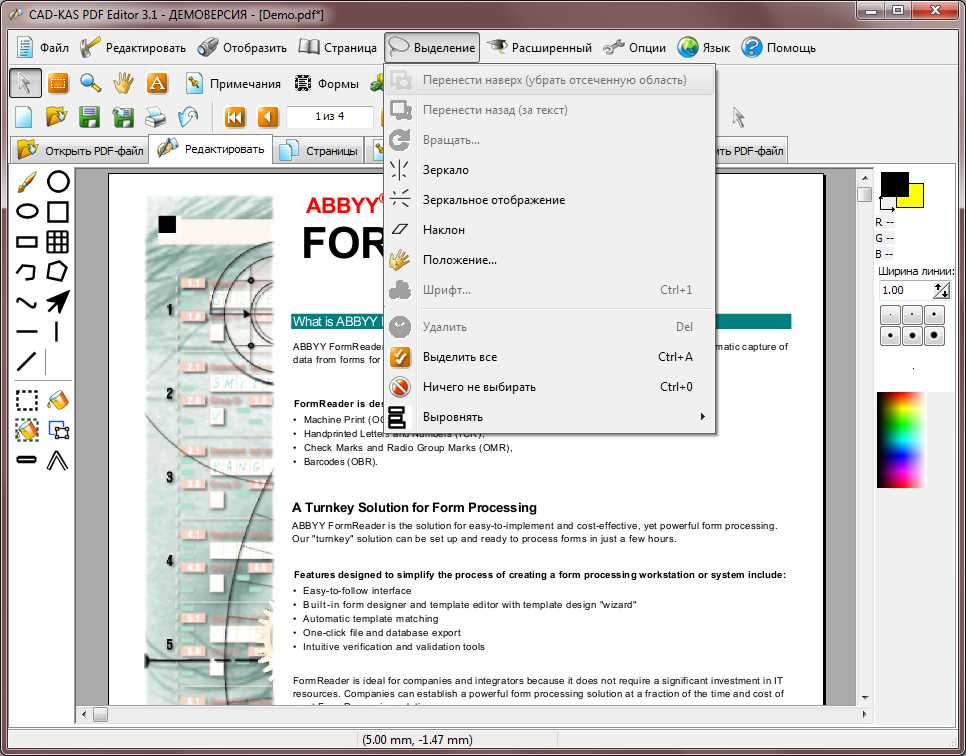 Метод обеспечивает наилучшие результаты при сжатии изображений с плавными переходами цвета (фотографии). Настройка
Метод обеспечивает наилучшие результаты при сжатии изображений с плавными переходами цвета (фотографии). Настройка 
Ваш комментарий будет первым